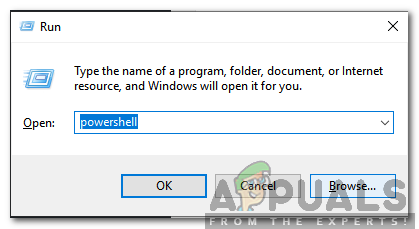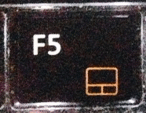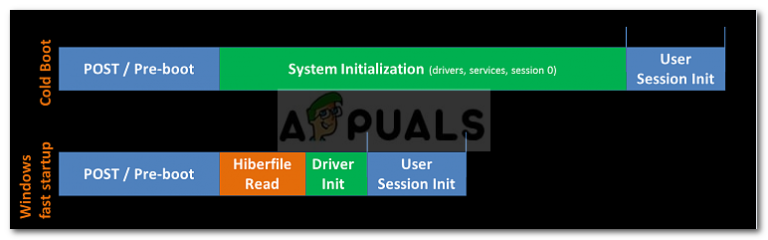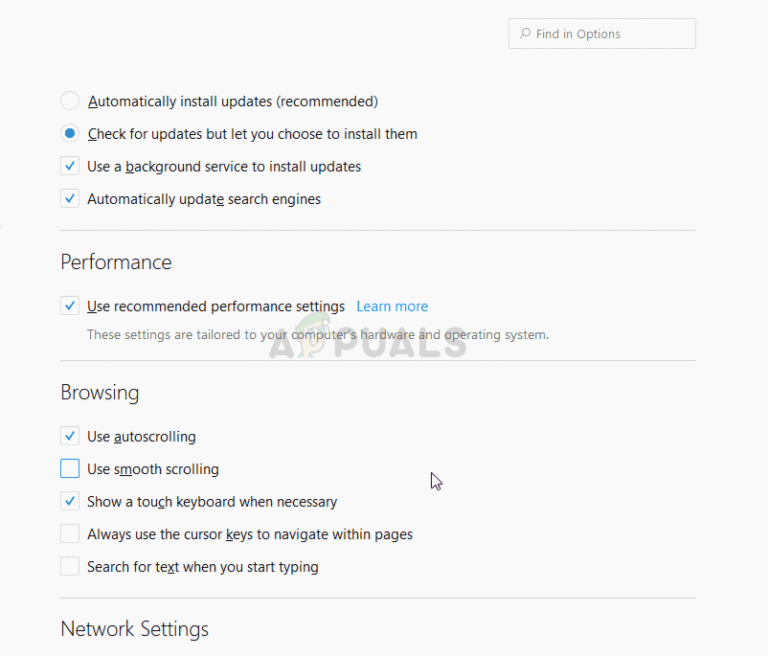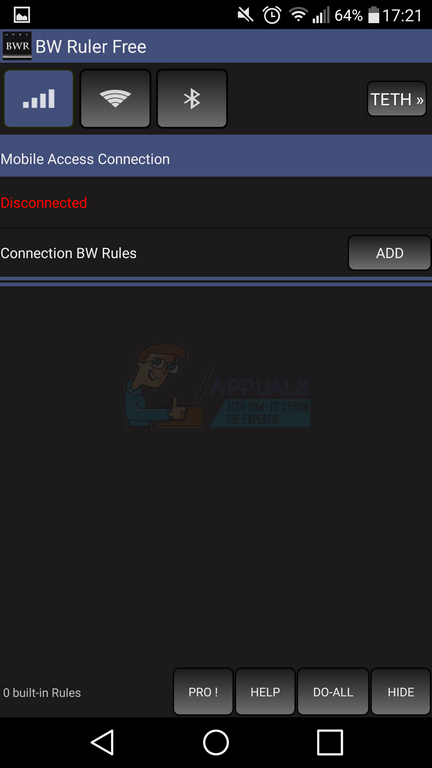Was ist der Ordner “Found.000” und sollte er gelöscht werden?
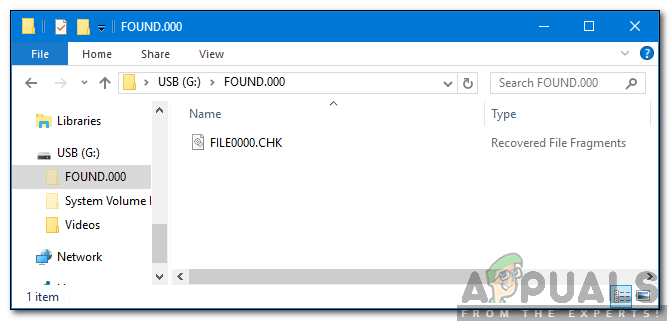
Was ist der Ordner “Found.000”?
Der Ordner „Found.000“ befindet sich im Stammverzeichnis des Computers und kann je nach Situation unterschiedlich groß sein. Der Ordner ist mit dem “Chkdisk”Funktion von Windows, die Ihr Laufwerk auf Fehler und beschädigte Dateien überprüft. Anstatt diese beschädigten Dateien zu löschen, speichert die Funktion “Chkdisk” sie im “Gefunden.000” Ordner.
Die Dateien werden im “gespeichert.CHK“Format und es wird von Windows als”Wiederhergestellte Dateifragmente“. Eine einzelne “.CHK” -Datei kann einige vollständige Dateien, Fragmente einer einzelnen oder mehrere Dateien enthalten. Es gibt keine praktikable Möglichkeit, Daten aus diesen Dateien wiederherzustellen, und sie sind für den normalen Benutzer im Allgemeinen unbrauchbar. Der Ordner ist nur sichtbar, wenn der Benutzer die Option “Versteckte Dateien anzeigen” aktiviert hat.

Sollte es gelöscht werden?
Da der Ordner erstellt wird von “ChkdiskFunktion und hat keine offensichtliche Verwendung, ist es sicher, den Inhalt oder sogar den gesamten Ordner zu löschen. Es gibt keine bequeme Methode, um Daten aus dem Ordner wiederherzustellen. Die im Ordner gespeicherten Daten sind ohnehin beschädigt / fragmentiert, sodass es nicht sinnvoll ist, sie überhaupt wiederherzustellen.
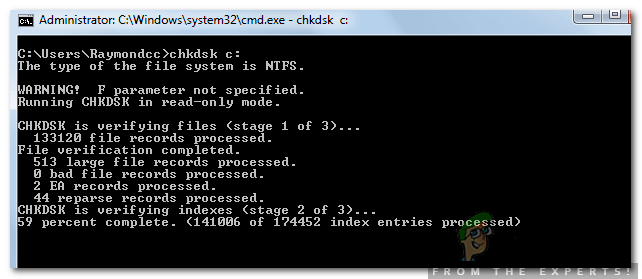
Wie lösche ich den Ordner?
Da der Ordner einem Systemprozess zugeordnet ist, lässt sich der Inhalt des Ordners möglicherweise nicht so einfach vom Computer entfernen. Wenn der Ordner nicht zu groß ist, wird empfohlen, ihn unverändert zu lassen. Wenn Sie den Ordner dennoch löschen möchten, befolgen Sie die nachstehende Anleitung.
- Drücken Sie “Windows”+“R.”, Um die Eingabeaufforderung Ausführen zu öffnen.
- Geben Sie “Powershell” ein und drücken Sie die Taste “Verschiebung” + “Strg”+“EingebenTasten gleichzeitig, um es als Administrator zu öffnen.

Geben Sie “Powershell” ein und drücken Sie “Shift” + “Alt” + “Enter”. - Geben Sie den folgenden Befehl ein und drücken Sie “eingeben“.
rmdir F:found.000 /s /q
Hinweis: Ersetzen Sie “F” durch das Verzeichnis, in dem der Ordner gespeichert ist.
- Warten Damit der Befehl ausgeführt wird und der Ordner gelöscht wird.